
围绕着macBook Pro组建的完整版生产力小桌面
之前的小桌面配置反响还不错,正好现在又一次搬了屋子,能闪转腾挪的地方大了不少。正好为了区别影音游戏的桌面,搞了个干活的小桌面。当然也就是平时修图、做视频、写文章,有点仪式感才能更多的干活嘛。

桌面东西不算太多,拓扑图奉上。
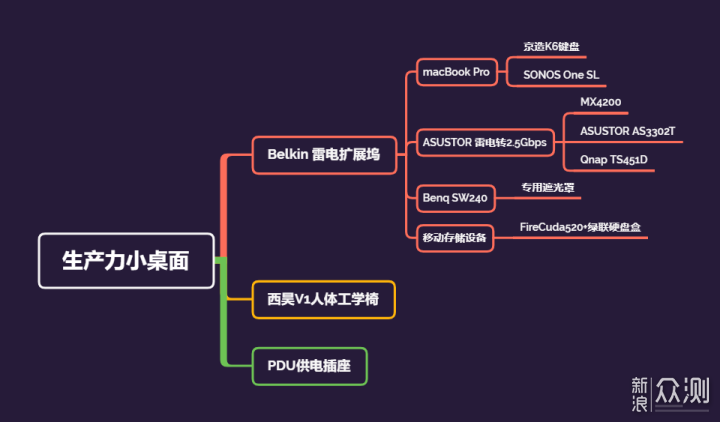
笔记本就不多说了,2020款macBook Pro 13的16+512版,买完到手就出m1款了,算着等于亏几千。回到干活来,摄像这个东西,很多时候受拍摄环境所限,基本避不开需要后期的情况。即便是使用JPG直出也是如此,更何况要发挥出RAW的作用。对于整个输出链路而言,显示器要达到色域广、色准高和色深细这些要求,自然意味着:往里砸钱。
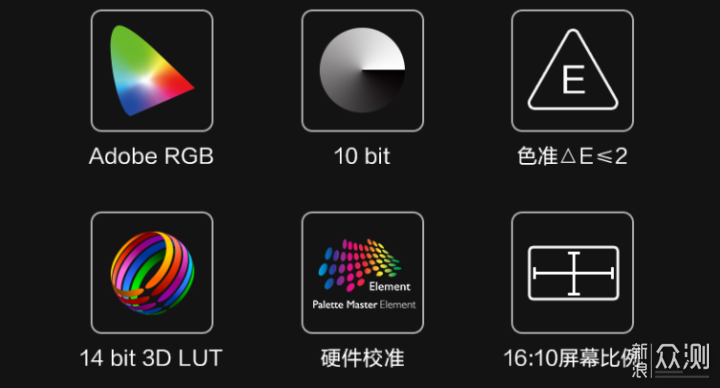
参数全在上面图中,更多的就不说了:色域Adobe RGB≥99%,色差ΔE ≤2,色深10bit;出场已经完成角色,无需二次校准。搭配上专门的遮光罩,完全能够满足极高的专业需求了,更不用说笔者这种半路出价的二把手了。不足之处可能是尺寸有点小?想上更大尺寸的得加钱啊!

机器背部的接口分别是DVI、HDMI、DisplayPort,USB Type-B和3.5mm音频接口,可以根据个人需求来确认具体使用哪个接口。SW240本身支持硬件校色,需要通过这个Type-B口来接入电脑管理的。

侧面则是两个USB 3.1 Gen1接口和一个SD卡槽。不过位置还是有些略深,而且本身的阻尼略大,对于一些Type-C口转接和比较小的设备而言,从正面会比较难取出。SD卡槽的设计则是很实用,速度也能够基本满足目标用户的使用需求。

SW240把OSD操作按键和电源键放在了底部边框朝前的位置。在OSD按键的左侧为“色域/模式切换按键”,可以快速切换在AdobeRGB、sRGB、 黑白模式三种模式,辅助修图调色使用。
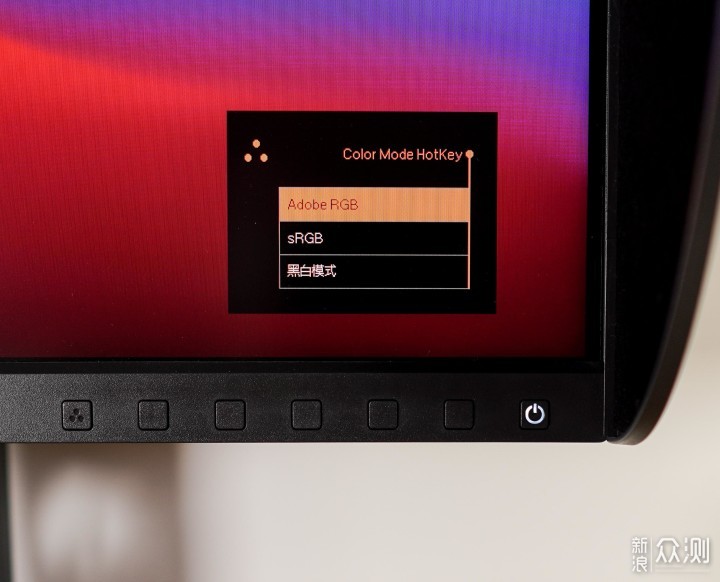
笔者毕竟不是专门从业人员,所以直接用就好了。毕竟SW240出厂由官方进行了校色,随设备附带了对应的矫正报告。
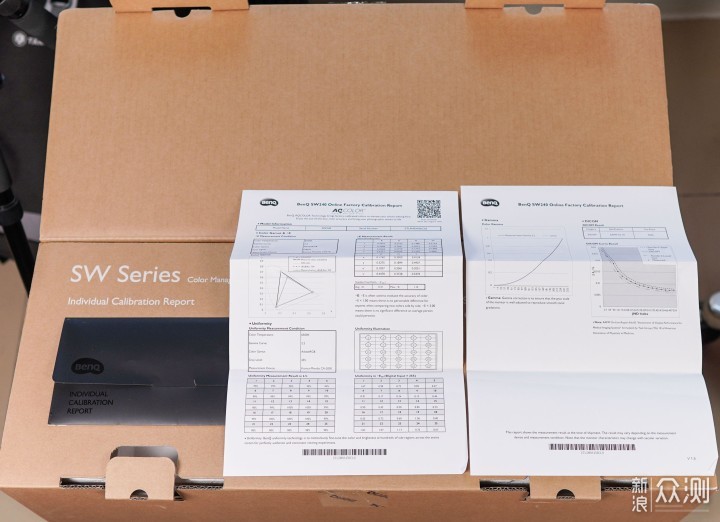
以实际使用来说,10bit的色彩位深和14bit 3D lut应用保证Δ E≤2的色准,完全能够满足专业人员使用了。色深不够的话在大面积同色渐变时就会出现色彩断层,而色准则是修图调色的基础。以视频举例,可以看到并没有出现色彩断层的情况,而且显示器的色彩真的是肉眼可见的好,可惜相机水平限制并不能完全还原实际观看效果。

这个遮光罩是需要单独购买的,如果使用环境没有什么造成能屏幕反光的光源,这个建议有需求时再购入。遮光罩本身是伸缩的,直接通过显示器预留的卡扣槽固定,内不是黑色植绒,防止反光。

那当然遮光罩也是能适应竖屏下的显示器的,和横屏状态一样,比好尺寸直接安装即可。当然还是要好好看看说明,按照指导顺序拼接安装。

唯一不足的可能是,因为本身尺寸和分辨率的限制(其实还是钱包的限制),在制作视频时还是略有欠缺的,不过小桌面放不下双屏,之后可能还是直接换SW270/271C。以Lightroom来说,修图调色操作放在SW240上,而预览则是能够直接放在macBook Pro的屏幕上。

显示效果我只能说是真的爽,可惜相机拍出来没有亲眼看见那么震撼。

开氛围灯的原因主要是有一个基准光源,在照片中我们甚至可以感受到视频画面的色彩丰富度爆表,当然使用中,没有特殊需求的话千万不要把亮度开到最高,因为真的很亮。

再来说主机设备,笔者使用的是macBook Pro,通过雷电扩展坞扩展出显示、数据、网线接口。贝尔金这款雷电坞的接口还是很丰富的,基本上能够满足绝大多数用户的需求。正面依次为USB-A 3.1 Gen1、USB-C 3.1 Gen2、UHS-IISD卡槽与音频复合接口。

背面依次为4个USB-A 3.1 Gen1、千兆网口、DisplayPort 1.4接口与雷电输出/输入接口和DC供电接口。SW240并不支持一线通,所以实际使用中:雷电坞的DP接口来接到显示器;USB-A口来连接显示器扩展;雷电接口则是接一个雷电转2.5Gbps的转换器,用以连接高速内网。

日常使用的话,移动存储设备肯定是挂前置面板使用的,毕竟一个10Gbps的Type-C接口,自然得配个速度足够的设备。绿联这个硬盘盒只能支持到10Gbps,说实话真的配不上希捷这块PCIe 4.0的固态,后面还是得弄个雷电硬盘盒。

macBook Pro除了通过贝尔金雷电坞扩展显示接口之外,也通过Asustor的雷电转2.5Gbps转换器与TP-Link TL-SH1005这个五口2.5Gbps交换机相连,然后再与Asustor AS3302T、Qnap TS-451和MX4200连接,组成了一个完整的2.5G内网子拓扑。

这个内网子拓扑的传输速度最高可以达到200MB/s以上,相比千兆网而言,对于超大的素材文件能够更快地完成拷贝和加载。
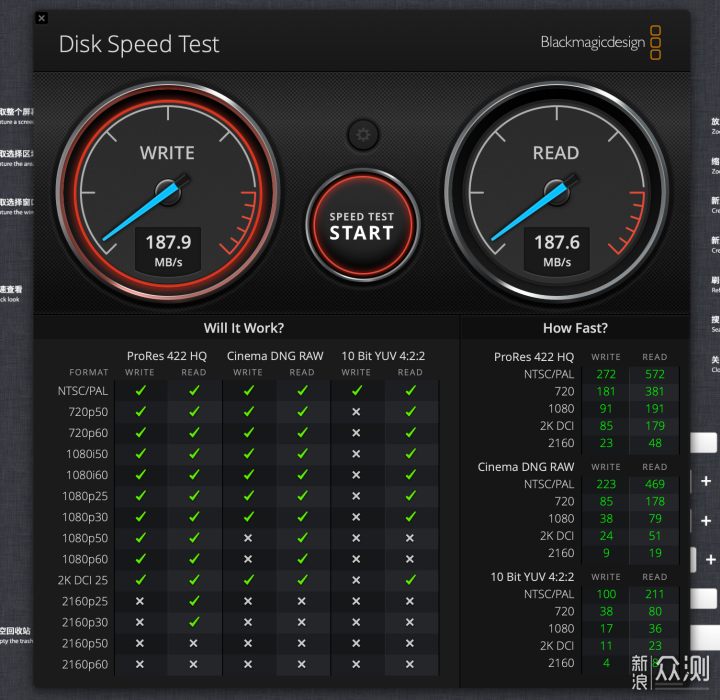
键盘是京造K6,这把键盘是给iPad Pro配的。京造,实际就是Keychron的代工厂重新贴的牌。这个系列是使用了Apple键盘的供应商ID(Vendor ID)和产品ID(Product ID),这样有能够完全支持苹果F区所有快捷键和配列的键盘。蓝牙+mac键位+机械键盘,选择实在是太有限了,这就是其中之一。当然问题也还是存在的,全系ABS键帽容易打油,因为小配列按键复用,也很难去找对应的PBT键帽来替换。

音箱是一对SONOS One SL组的立体声,这个音箱可以通过Airplay来播放,所以用来配mac OS相当爽。想看音箱详细内容的可以移步《工作室计划:影音篇》,里面有对One SL详细的评测与介绍。

当然,伏案时间太长导致了大家的腰多多少少都会有些问题。为了照顾老腰,一个人体工学椅就很重要了,结合自己高达三位数的吨位,最终锁定了西昊V1,赶在618期间以¥1799的价格入手。仿生曲线椅背+四维缓冲腰靠+立体承托头枕+滑动鞍型坐垫+140度后仰调节范围+网面透气材质,基本能够符合我的使用需求。

人体工学椅的选择无非是西昊、保友金豪、Ergoup有谱、永艺、网易严选、Okamura冈村、Herman Miller赫曼·米勒这几家。考虑到价格因素,Okamura冈村、Herman Miller赫曼·米勒就可以直接排除了,这价格是我不配。再考虑到体重与身高,永艺和网易严选也可以排除了。两千这个价位还要配上脚踏,就是西昊V1,Ergoup有谱Fly S和保友优B这三款比较了。三者参数趋于一致,不过还是有些许的区别。
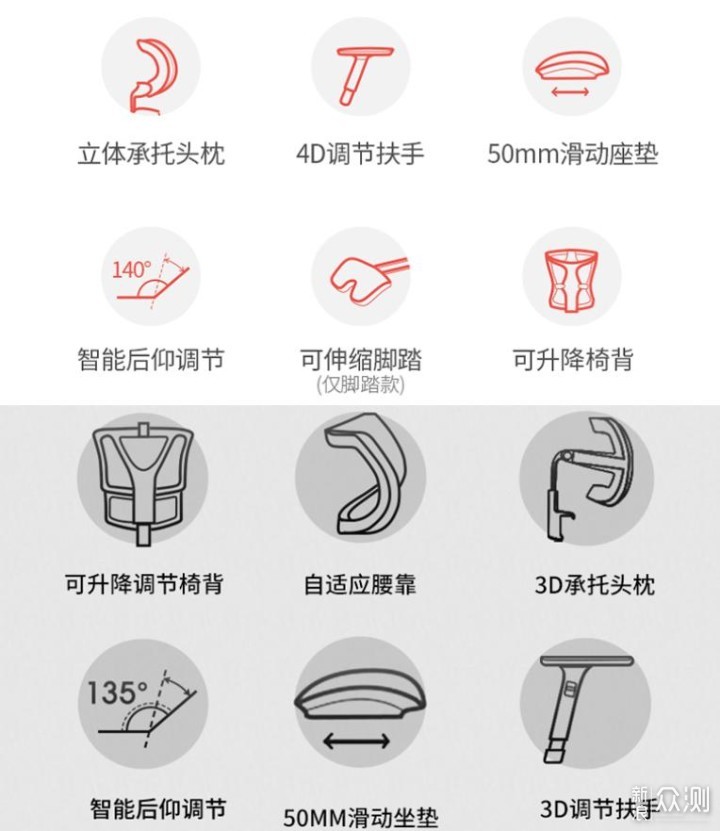
其中Fly S和优B都是自适应腰靠而不是可调腰靠,最后笔者还是选择了能手动调节腰部支撑的西昊V1.安装的过程就不多说了,一个人安装的话,二十分钟绝对能搞定了。

我们从头开始捋捋挑选要点,每个人的体型都是不同的,身高、臂长、肩宽都是存在很大差异的,所以座椅的调节选项一定要够充足。西昊V1的头枕、扶手、坐垫、脚踏、椅背和腰靠这些都是可以根据个人需求调节的,基本上能够满足绝大多数人的需求了。S型仿生曲线椅背贴合人的脊椎,可调腰靠可根据不同用户需求调整支撑位置和力度大小。手动调节旋钮后,就能调节腰靠的位置与角度,从而精准支撑人体腰椎的健康曲度,这样对腰部的支撑才能完美贴合个人需求。

另外一个调节的重点则是靠背的高度,对于不同身高的用户,上身长度肯定是不同的,自然也需要不同高度的靠背适配。用力上拉和下压座椅靠背,就能直接调节高度了。

扶手可以上下调节,也能够调整与身体的角度,方便使用者将肘部支撑在其上。也不会导致因为桌面高度导致椅子不能再向前,需要使用者欠着身体使用桌面的情况出现。

一个容易被人忽略的是坐垫的前后移动,也是同样的每个人腿长不同,所以对坐深的要求也是完全不同的。西昊V1在右侧扶手前侧有一个簧片,拉出簧片就能够自由调节坐垫的前后深度

很多人不是很喜欢后仰的状态,同样也有很多人需要座椅稳定在一个角度。这时只要坐垫左侧的调节杆,就能直接锁死当前状态,这样即便移动椅背也会保持在原位。这样直接后仰锁死,就能够午间小憩一下了。

头枕的调节更简单,直接上手掰就好。西昊V1的头枕支持60°俯仰和5cm的升降调节,不过只有仰头休息时才会接触到头枕,这个调节范围完全足够。头枕采用了弧面设计而且能小范围摆动,在休息时对头部有足够的承托效果,能够维持颈椎的正常生理曲度从而降低颈部受力。

关于是否选择脚踏这个问题,笔者建议如果没有脚凳或者垫脚的话,还是选择脚踏款比较好。休息时能够把脚抬高,还是很舒服的,也能适当缓解久坐血流不畅的问题。

将近一个月的使用之后,我对西昊V1这款人体工学椅还是很满意的:足够多的调节选项,更够让使用更贴近你的真实需求;网面的设计,也能够契合夏天使用,不至于捂出一背一屁股汗;气杆的认证和稳定性都没有问题,毕竟气杆爆炸打上来可不是说着玩的,当然一体式支架不需要整块钢板就能够保护后方;另外西昊V1的整体强度和网面材质,对于笔者这种重量级选手是足够的。当然还要看更长时间的实际体验,才能真正盖棺定论,不过按照现在的使用体验而言,性价比可以说是很高了。

桌面的布置,不管是有线还是无线化,需要注意的都是把线捋好顺下去。一堆不同粗细和外皮材质的线在桌面上盘根错节,那可太难看了。那自然,整洁的第一步自然是把桌面的线缆都尽量放在桌后/下。

不过线缆本身就有长度和重量,很多设备还需要适配器,光用线自己坠着肯定会一股脑全掉下来。这个时候这种桌下理线槽的作用就体现出来了:适配器直接放在架子上,一些软质线材绑好后放在架子上,硬质线材就卷在架子上面,这样布置好就不会乱糟糟一团了。
另外关于供电:一个是插座的插孔一定要互不干涉,方便尽量全部都能安排上;二是也要放在桌后/下不在视野内出现。符合这样要求的自然就是PDU插座了。不过像这种纯板材没有横撑的桌子,就得自己找两颗自攻螺丝拧上去固定了。
-人体工学椅虽然能降低对腰部的损害,但是也不能完全避免,尽量不久坐多站起来活动下才是最重要的
-桌面整洁需要藏,线缆整齐需要捋,一定要有耐心。
现在这个桌面已经基本算是完全体了,现在亟需淘换几样东西:第一个是2代妙控板,虽然现在可以使用macBook Pro的触控板,但距离确实有些稍远了;第二个是要更换一个雷电硬盘盒,配合FireCuda520弄一块高速移动固态出来
如果觉得此篇文章对您有帮助的话,还请多多点赞、收藏评论。这里是老锅,我们下期再见!